
Điều chỉnh băng thông là một ý tưởng tuyệt vời nếu bạn muốn tải xuống thứ gì đó nhưng không muốn nó làm bão hòa phần còn lại của mạng. Trên Linux, nhiều ứng dụng riêng lẻ mà bạn cài đặt có thể có khả năng này và điều đó thật tuyệt, nhưng tốt hơn hết là bạn nên đặt giới hạn trên toàn hệ thống. Có nhiều cách khác nhau để quản lý băng thông trên Linux nhưng cách đơn giản nhất là cài đặt Wondershaper. Lý do? Nó hoạt động trong thiết bị đầu cuối và sẽ hoạt động trên cả hệ điều hành máy chủ và máy tính để bàn.
Cài đặt Wondershaper
Ứng dụng phải được cài đặt trước khi chúng tôi tiến hành sử dụng. Wondershaper nổi tiếng là có sẵn trên hầu hết các nguồn phần mềm phổ biến dành cho hệ điều hành Linux, vì vậy việc thiết lập và chạy nó rất dễ dàng.
Để bắt đầu cài đặt Wondershaper, bạn cần khởi chạy một cửa sổ đầu cuối. Mở bằng cách nhấn Ctrl + Alt + T hoặc Ctrl + Shift + T trên bàn phím. Sau đó làm theo hướng dẫn dòng lệnh tương ứng với hệ điều hành Linux hiện tại của bạn.
Ubuntu
Wondershaper có sẵn để cài đặt trên Ubuntu Linux thông qua kho phần mềm “Ubuntu Universe”. Thật không may, trong một số bản phát hành Ubuntu (chủ yếu là Máy chủ), kho lưu trữ phải được bật thủ công.
Để kích hoạt kho lưu trữ phần mềm “Universe” của Ubuntu, hãy sử dụng lệnh repo trong cửa sổ đầu cuối bên dưới.
sudo add-apt-repository universe
Sau đó chạy lệnh cập nhật để hoàn tất cấu hình kho phần mềm.
sudo apt update
Cuối cùng, sau khi lệnh cập nhật phần mềm hoàn tất, hãy cài đặt ứng dụng Wondershaper trên PC Linux của bạn bằng lệnh cài đặt apt.
sudo apt install wondershaper
Debian
Debian 10 cũng vậy 9 và các bản phát hành khác có Wondershaper trong kho phần mềm “Debian Main” của chúng. Không cần cấu hình thêm để làm việc này. Thay vào đó, hãy sử dụng lệnh cài đặt apt-get bên dưới.
sudo apt-get install wondershaper
Vòm Linux
Arch Linux là một trong số ít hệ điều hành Linux không bao gồm Wondershaper trong các nguồn phần mềm của nó. Thay vào đó, người dùng Arch muốn sử dụng nó phải xây dựng nó thông qua AUR.
Để xây dựng ứng dụng qua AUR, hãy mở một thiết bị đầu cuối và bắt đầu bằng cách cài đặt gói Base-devel và Git bằng trình quản lý Pacman.
sudo pacman -S git base-devel
Sau đó tải xuống gói AUR bằng Git.
git clone https://github.com/magnific0/wondershaper
Chuyển đến thư mục nguồn và cài đặt Wondershaper trên Arch PC của bạn.
cd wondershaper
makepkg -sri
mũ phớt
Người dùng Fedora có thể dễ dàng cài đặt Wondershaper thông qua kho phần mềm chính của Fedora. Để thực hiện việc này, hãy chạy lệnh trình quản lý gói Dnf bên dưới.
sudo dnf install wondershaper -y
mởSUSE
Trên OpenSUSE, Wondershaper được hỗ trợ tốt trong mọi bản phát hành từ Leap 15 đến 42.3 và Tumbleweed. Ứng dụng này có sẵn trong kho phần mềm “OSS All”. Để làm cho nó hoạt động, hãy chạy lệnh Zypper sau.
sudo zypper install wondershaper
Linux chung
Mã nguồn Wondershaper có trên GitHub và sẵn sàng để cài đặt. Để có được nó, hãy làm như sau.
git clone https://github.com/magnific0/wondershaper.git
cd wondershaper
Chạy với:
./wondershaper
Định cấu hình Wondershaper
Giờ đây, ứng dụng Wondershaper đã được cài đặt trên hệ điều hành Linux của bạn, bạn cần sử dụng hệ thống khởi tạo Systemd để tự động tải ứng dụng khi khởi động.
Ubuntu/Debian
Khi Wondershaper được cài đặt trên Ubuntu hoặc Debian, không cần phải xử lý Systemd. Điều này là do công nghệ của Apt và cách nó có thể tự động định cấu hình những thứ này.
Arch / Fedora / SUSE, v.v.
Trên Arch, Fedora, SUSE và những ứng dụng khác sử dụng systemd, bạn phải khởi động và bật Wondershaper từ Systemd theo cách thủ công. Để thực hiện việc này, hãy chạy các lệnh sau.
sudo systemctl enable wondershaper.service
sudo systemctl start wondershaper.service
Để vô hiệu hóa Wondershaper khỏi tự động khởi chạy, hãy sử dụng lệnh vô hiệu hóa từ Systemd.
sudo systemctl disable wondershaper.service
Hoặc để khởi động lại nếu bạn gặp sự cố, hãy làm:
sudo systemctl stop wondershaper.service
Quản lý băng thông với Wondershaper
Làm việc với Wondershaper bắt đầu bằng việc tìm địa chỉ IP của card mạng hiện tại của bạn. Để thực hiện việc này, hãy chạy lệnh ip addr show.
ip addr show
Xem lại đầu ra và tìm ra NIC nào đang được sử dụng. Nói chung, địa chỉ có địa chỉ IPv4 cục bộ được sử dụng.
Lấy nhãn từ lệnh ip addr show và chuyển nó cho Wondershaper. Nó phải phù hợp với cú pháp ví dụ bên dưới. Đảm bảo ghi giới hạn tải xuống sau công tắc dòng lệnh “d” và giới hạn tải lên sau “c”.
Chú ý: MB là viết tắt của megabyte, bộ điều hợp là viết tắt của nhãn thiết bị được hiển thị trong lệnh ip addr.
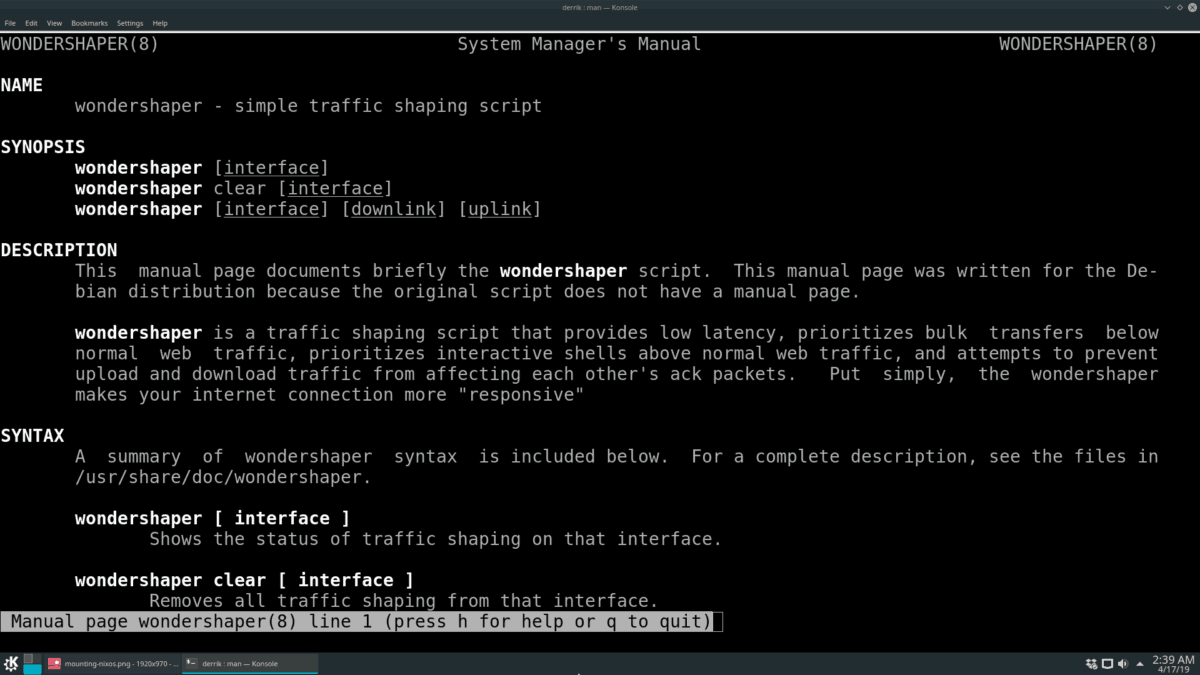
sudo wondershaper adapter mb mb
Để xóa Wondershaper để nó ngừng điều chỉnh băng thông tải lên và tải xuống của bạn, bạn có thể sử dụng khóa chuyển dòng lệnh c. Ví dụ:
sudo wondershaper -c adapter
